Sådan overfører du musik fra cd til iPhone
Miscellanea / / November 28, 2021
At downloade sange fra websteder via en webbrowser eller fra iTunes Store er en dyr måde at nyde musik på din iPhone. Alternativt kan du overføre sange fra Compact Disc eller CD til din iPhone, iPod eller iPad. Denne metode er nemt og gratis. For musikelskere, der ønsker at nyde deres yndlingssange, men ikke ønsker at bruge en eneste krone, er det den bedste løsning at overføre dem fra en cd. Her er nogle metoder til at importere musik fra CD til iPhone. De vedhæftede skærmbilleder vil sammen med deres forklaring give dig en klar forståelse af processen.

Indhold
- Sådan overfører du musik fra cd til iPhone
- Punkter at huske
- Sådan importeres musik fra cd til iTunes
- Metode 1: Brug iTunes App
- Metode 2: Brug iPhone Transfer Tool
- Metode 3: Brug Syncios iOS Music Manager
- Sådan repareres iTunes importeres ikke fra CD-problemet.
- Problem 1: iTunes genkender ikke cd'en
- Problem 2: iTunes tager lang tid at importere cd'er
- Problem 3: Problemer med at importere sange
Sådan overfører du musik fra cd til iPhone
Punkter at huske
- Hvis du kun ønsker at kopiere udvalgte sange fra CD til din enhed, skal du klikke på Ingen i promptvinduet, der dukker op, når du importerer sangene.
- Hvis systemet ikke er forbundet til internettet, a systemgenereret navn vises automatisk for sange. Du kan dog importere sangene fra en cd og omdøb filerne senere.
- Alle sange understøttet af iTunes er gemt i AAC-format. For at ændre dette format til MP3 eller andre lydformater, brug mulighed 2.
- De musikfiler, du har importeret fra cd'en, er gemt på samme sted hvor sangene gemmes, når du køber dem fra iTunes Store.
- I nogle lande er brug af Compact Disc beskyttet af DRM er ulovligt. Sørg for, at dit land tillader brug af DRM-beskyttet Compact Disc; prøv derefter kun at overføre indholdet.
Sådan importeres musik fra cd til iTunes
Mulighed 1: Kopier al musik
1. Placer Compact Disc ind i computeren CD rom.
2. Søge efter iTunes i menuen og klik på den.
3. Når du åbner iTunes, klik på CD symbol på skærmen.
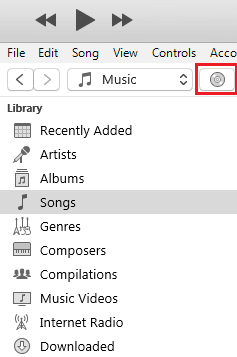
4. På pop op-prompten, Vil du importere cd'en

Alle sange på cd'en vil blive kopieret til iTunes-biblioteket.
Mulighed 2: Kopier valgte sange
Der er en søgemulighed for at vælge specifikke sange, du vil kopiere til iTunes-biblioteket i stedet for at kopiere dem alle. Sådan gør du:
1. Fra iTunes, vælg den musik, du vil kopiere, og vælg Importer CD.
2. Gå til Importindstillinger, som vist.
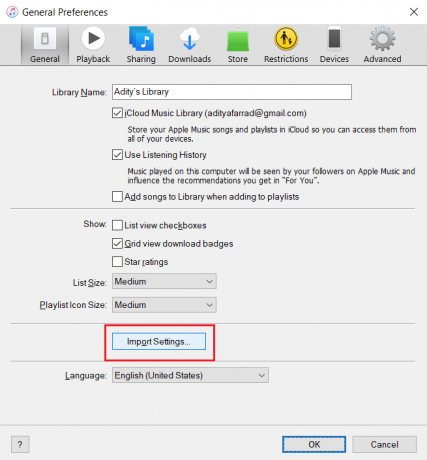
3. Vælg Importer ved hjælp af mulighed for at AAC Encoder eller MP3 eller andre, og klik Okay.
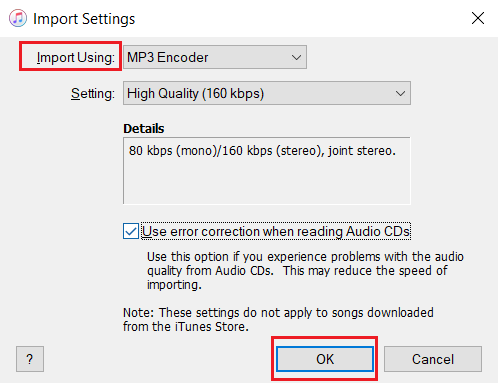
Vent, indtil de valgte sange er importeret til iTunes-biblioteket.
Efter at have importeret musik til iTunes, læs nedenfor for at lære, hvordan du overfører CD-musik til iPhone.
Læs også: Ret Filen iTunes Library.itl kan ikke læses
Metode 1: Brug iTunes App
Den nemmeste og mest pålidelige metode til at overføre lyd- og videofiler er Apple iTunes.
1. Tilslut din iPhone, iPad eller iPod til din computer ved hjælp af dets kabel.
2. Klik derefter på din Enhed. Det vises som et lille ikon på iTunes-startskærm.
3. Du vil se en mulighed med titlen musik under Indstillinger fanen. Klik på den.
4. Her skal du vælge Synkroniser musik mulighed, som vist.

5. Marker den markerede indstilling Hele musikbiblioteket eller Udvalgte afspilningslister, kunstnere, album og genrer.
6. Klik til sidst videre ansøge at overføre sangene fra iTunes-biblioteket til iPhone/iPod/iPad.
Vent til alle sangene er overført; så nyd at lytte til dine yndlingssange!
Læs også:Ret ugyldigt svar modtaget iTunes
Metode 2: Brug iPhone Transfer Tool
Hvis du synes, at ovenstående proces er tidskrævende og svær at følge, kan du bruge Dr. Fone – Phone Manager (iOS) værktøj, som giver det samme resultat. Værktøjet tilbyder flere funktioner til iPhone-brugere, hvorigennem de kan overføre video, lyd, SMS, applikationer og andet multimedieindhold fra deres computer eller iTunes til iPhone/iPad/iPod. Sådan overfører du musik fra CD til iPhone ved hjælp af Dr. Fone:
1. Start iPhone Overførselsværktøj.
2. Tilslut iOS-enheden ind i systemet ved hjælp af en Æblekabel.
3. Under Hjem fanen, klik på Overfør enhedsmedier til iTunes, som illustreret.

4. Alle sange, der er tilgængelige i iTunes-biblioteket, vises og vælges som standard. Klik Overførsel.
Bemærk: Du kan vælge at fjerne markeringen af visse sange og kun overføre markerede sange.
5. Afslut Dr. Fone når alle de valgte sange er blevet overført til din iPhone.
Metode 3: Brug Syncios iOS Music Manager
Sangene i Compact Disc er normalt navngivet i .cda-format. Apple iOS kan ikke få adgang til .cda-format. Derfor anbefales det først at rippe dette .cda-format til let tilgængeligt .MP3- eller AAC-format. Ved brug af Syncios iOS Music Manager er den bedre mulighed, da den også tilbyder en sikkerhedskopi af filer, fotos, sange og videoer. Windows Media Player og Syncios Mobile Manager kan bruges til at importere cd'er til iPhone, som følger:
1. Put den CD ind i CD rom af computeren.
2. Åben Windows Media Player ved at søge efter det som vist nedenfor.

3. Skift til Bibliotek mode.
4. Klik på CD fra venstre panel.
5. Klik derefter på Organiser > Muligheder, som illustreret.

6. Under Rip musik fanen, skal du indstille Rip-indstillingsformatet til MP3.

7. Skift enten det sted, hvor sangene vil blive gemt ved at klikke på Lave om… eller overlad det til standardplaceringen.
8. Klik på Rip CD og vent på, at processen er afsluttet.
9. Åbn Folder hvor sangene blev overført og gemt.
10. Tilslut iPhone/iPad/iPod og køre Syncios iOS Manager.
11. Gå til Medier og klik på Importere knap.
Du kan nyde at lytte til disse, når du vil.
Læs også: Fix iTunes bliver ved med at åbne af sig selv
Sådan repareres iTunes importeres ikke fra CD-problemet
Mens du bruger iTunes til at kopiere sange fra cd'er, kan du støde på nogle problemer, så iTunes ikke importerer fra cd'er. Disse problemer og deres løsninger er blevet diskuteret nedenfor.
Problem 1: iTunes genkender ikke cd'en
Når du indsætter en cd i computeren, kan iTunes nogle gange ikke genkende den og tillader ikke iTunes-vinduet at poppe op. I dette tilfælde,
1. Afslut iTunes.
2. Gå til Programfiler og dobbeltklik på iTunes.exe for at starte den herfra.

Bemærk: Undgå at åbne iTunes ved hjælp af en genvej på systemet.
Når du har fulgt disse trin, skal du kontrollere, om iTunes genkender cd'en. Hvis ja, så fjern genvejen på systemet og oprette en ny.
Problem 2: iTunes tager lang tid at importere cd'er
Hvis iTunes tager lang tid om at genkende cd'en, vil ændring af fejlretningsindstillinger hjælpe med at løse iTunes vil ikke importere fra cd-problem.
1. Klik på Rediger > Præferencer, som vist.

2. Under Generel fanen, klik Importer indstillinger, som fremhævet.

3A. Hvis boksen hedder Brug fejlretning ved læsning af lyd-cd'er ikke er valgt, skal du kontrollere det.

3b. Hvis det allerede er markeret, fjern markeringen i det og importer derefter filer.
Problem 3: Problemer med at importere sange
Hvis du har problemer med at importere sange,
1. Tjek om alle enhedens software er opdateret til den seneste version.
2. Se efter driveropdateringer på producentens hjemmeside.
3. Hvis dit system understøtter mere end ét cd-drev, prøv at placere cd'en i et andet drev.
4. Rengør cd'en med en tør klud og prøv igen senere.
Anbefalede:
- Sådan gør du AirPods højere
- Fix kunne ikke logge på iMessage eller FaceTime
- 5 måder at overføre musik fra iTunes til Android
- Hvorfor min iPhone er frosset og ikke vil slukke eller nulstille
Dette er hvordan du kan overføre musik fra CD til iPhone, iPad eller iPod. Vi håber, at denne vejledning hjalp dig med at importere musik fra CD til iPhone. Fortæl os, hvilken metode der virkede bedst for dig. Hvis du har spørgsmål eller forslag vedrørende denne artikel, er du velkommen til at smide dem i kommentarfeltet.



